17 måder at ordne VPN, der ikke virker på iPhone og iPad
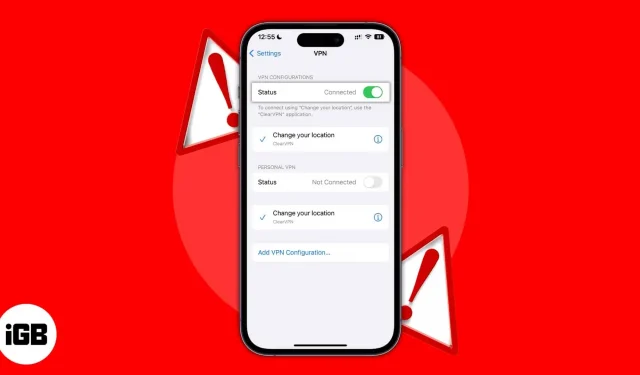
En VPN hjælper dig med at surfe på internettet uden at bekymre dig om dit privatliv og datalækage. De fleste betalte VPN-tjenester tilbyder hurtige og pålidelige hastigheder. Nogle gange kan din VPN dog fryse på forbindelsessiden, dataoverførselshastigheder kan være ynkelige, eller websteder kan ikke indlæses. Hvis du er i en lignende situation, så læs videre for at finde ud af, hvordan du løser VPN, der ikke virker på iPhone og iPad.
- Tjek internetforbindelsen på din iPhone
- Tjek dine routerindstillinger
- Genstart WiFi
- Deaktiver og gentilslut VPN
- Genstart VPN-appen
- Opdater VPN-appen på iPhone eller iPad.
- Opdater din webbrowser
- Tjek VPN-serveroverfyldning
- Prøv forskellige VPN-servere
- Tjek VPN-datagrænsen
- Skift VPN Tunneling Protocol
- Slet VPN-profil
- Deaktiver privat Wi-Fi-adresse på iPhone
- Geninstaller VPN-appen
- Genstart din iPhone
- Nulstil netværksindstillinger
- Kontakt din VPN-tjenesteudbyder
1. Tjek internetforbindelsen på din iPhone.
VPN kan kun fungere, når du har forbindelse til internettet. Selvom det kan virke meget fjollet, så tjek for at se, om netværket (Wi-Fi eller mobil), du har forbindelse til, har en aktiv internetforbindelse. En VPN kan ikke udføre sine grundlæggende funktioner uden en aktiv internetforbindelse.
Sådan kontrollerer du, om du har en aktiv internetforbindelse:
- Slå Wi-Fi til, opret forbindelse til et Wi-Fi-netværk, eller slå mobil-/mobildata til.
- Åbn VPN-appen, og afbryd forbindelsen til den tilsluttede VPN.
- Start en hvilken som helst webbrowser og indlæs enhver hjemmeside.
Hvis hjemmesiden indlæses, betyder det, at du har en aktiv internetforbindelse, og du kan fortsætte til de næste trin. Og hvis hjemmesiden ikke indlæses, har du ikke en aktiv internetforbindelse. Se vores vejledninger om, hvordan du reparerer Wi-Fi, der ikke fungerer, og hvordan du løser, at mobil-/mobildata ikke fungerer, for at finde ud af det.
2. Tjek dine routerindstillinger
For de uindviede hjælper VPN Passthrough med at forbinde to sikre netværk over internettet. Der er en lille chance for, at din Wi-Fi-router ikke understøtter VPN Passthrough. Tjek, om routeren understøtter denne indstilling, og hvis det er tilfældet, kan du foretage de nødvendige ændringer ved at oprette forbindelse til routeren som administrator.
3. Genstart WiFi
Hvis du lige har aktiveret VPN Passthrough på din Wi-Fi-router, skal den allerede være genstartet. Men hvis VPN Passthrough var aktiveret som standard, og du ikke behøvede at genstarte din router, skal du genstarte den lige nu.
Jeg har flere gange bemærket, at når mit internet går ned, løser genstart af routeren forbindelsesproblemerne. Softwareproblemer er overalt, og det er sandsynligt, at du ikke er i stand til at oprette forbindelse til internettet på grund af en eller anden fejl i softwaren, der er direkte ansvarlig for, at VPN-forbindelsen ikke er etableret.
4. Afbryd og tilslut VPN igen
Afbrydelse og genforbindelse er en enkel, men effektiv fejlfindingsmetode, der hjælper med at løse problemer. Du skal bare åbne VPN-appen og afbryde forbindelsen til tjenesten. Vent et par minutter, og opret forbindelse til VPN igen.
5. Genstart VPN-appen.
- Åbn VPN-appen, og afbryd forbindelsen til VPN.
- Få adgang til appskuffen ved at stryge op på startskærmen eller ved at dobbelttrykke på startknappen.
- Stryg op på VPN-appen og dræb den.
- Åbn VPN-appen og opret forbindelse til VPN.
6. Opdater VPN-appen på iPhone eller iPad.
Efter min erfaring er der altid en eller anden form for fejl i software. Uanset hvor små de er, vil der altid være fejl i operativsystemer, applikationer osv. Den bedste måde at rette disse fejl på er at opdatere din software til den nyeste version. For dem, der ikke ved det, er her en guide, der hjælper dig med at lære, hvordan du opdaterer apps på din iPhone eller iPad.
7. Opdater din webbrowser
Ligesom en VPN-app er en softwareapplikation, er den webbrowser, du bruger den til, også en softwareapplikation. Udviklere udgiver regelmæssigt opdateringer til webbrowsere. Som forbruger skal du sikre dig, at du bruger den nyeste version for at undgå browserproblemer.
Her er trin-for-trin-vejledninger, der hjælper dig med at opdatere Chrome og Safari til de nyeste versioner.
8. Tjek VPN-serveroverfyldning
VPN-tjenesten har et begrænset antal servere i hvert land. Hvis der er mange mennesker på samme server, er udnyttelsesgraden høj, hvilket resulterer i langsommere hastigheder. Du kan se forbrugsraten i appen.
Antag, at serveren er overbelastet med flere personer. I dette tilfælde vil skift til en anden inaktiv server, eller i det mindste til en forholdsvis mindre travl server, give en hurtigere og meget mere pålidelig forbindelse.
9. Prøv forskellige VPN-servere
Vi har lige diskuteret, hvordan servere kan blive overbelastet, hvilket resulterer i en langsom og upålidelig forbindelse. Også i visse situationer giver en VPN-server fra et bestemt land muligvis ikke de ønskede resultater, især når du får adgang til geo-begrænset indhold. Skift fra en VPN-server til en anden er en fantastisk måde at løse problemet på.
10. Tjek din VPN-datagrænse
Betalt VPN-abonnementer tilbyder høj hastighed, adgang til mange servere fra forskellige steder rundt om i verden og ubegrænset data. Jeg kan dog ikke sige det samme om gratis VPN-tjenester. I prøveplanen er tjenesterne ret begrænsede.
Når du har ramt grænsen, fungerer VPN’en ikke. Og løsningen på dette problem er enten at skifte til en anden VPN-tjeneste eller blot opgradere til en betalt plan for en eksisterende VPN-tjeneste.
11. Skift VPN Tunneling Protocol på iPhone.
Tunnelprotokoller – nu kaldet VPN-protokoller – spiller rollen som routing af netværket mellem din iPhone og serveren. Forskellige protokoller dukker op i forskellige områder. Nogle tilbyder ultrahurtige hastigheder, mens andre specialiserer sig i at give maksimal sikkerhed og privatliv.
Muligheden for at skifte protokoller er tilgængelig i VPN-appen. Prøv at skifte til en anden protokol og se, om du kan etablere en pålidelig forbindelse. Hvis det ikke virker, skal du vende tilbage til standardprotokollen og prøve vores næste par løsninger.
12. Slet VPN-profil
Når du installerer og åbner VPN-appen for første gang på din iPhone, beder enheden om tilladelse til at tilføje VPN-konfigurationer til din iPhone. Det opretter en VPN-profil, og det er det, du skal fjerne. Når den er afinstalleret, opretter VPN-appen en profil, næste gang du åbner den. Dette vil nulstille eventuelle eksisterende uoverensstemmelser. Sådan gør du:
- Åbn “Indstillinger” på iPhone.
- Tryk på Generelt.
- Naviger til VPN og enhedsadministration.
- Tryk på VPN.
- På næste side skal du trykke på “i”-knappen. Hvis du bruger flere VPN-apps, skal du vælge den, du vil nulstille profilen fra.
- Klik på “Fjern VPN” og bekræft dit valg ved at klikke på “Fjern” i pop op-vinduet.
13. Deaktiver privat Wi-Fi-adresse på iPhone
Brug af en privat Wi-Fi-adresse hjælper med at reducere din iPhones sporing på tværs af forskellige Wi-Fi-netværk. Dette kan dog være grunden til, at du ikke kan oprette forbindelse til VPN-serveren. Derfor kan deaktivering af den private Wi-Fi-adresse hjælpe. Følg disse trin for at deaktivere denne indstilling:
- Åbn “Indstillinger” på iPhone.
- Vælg WiFi.
- Klik på knappen “i” ud for det Wi-Fi-netværk, din enhed er tilsluttet.
- Sluk for “Privat Wi-Fi-adresse”-kontakten.
- Bekræft nu dit valg ved at klikke på “Fortsæt” i pop op-dialogen.
14. Geninstaller VPN-appen.
Ved fejlfinding ser der nogle gange intet ud til at virke. I sådanne tilfælde er den eneste løsning, der løser mange problemer, at geninstallere applikationen. Vi ignorerer ofte dette trin, men tro mig, en frisk og ren softwaregeninstallation gør underværker.
Sådan afinstallerer du VPN-appen:
- Lås din iPhone op, og stryg til venstre for at gå til App Library-siden på din iPhone.
- Naviger til den VPN-app, du vil afinstallere.
- Tryk og hold den nede.
- Vælg Afinstaller app.
- Klik på “Slet” i dialogboksen for at bekræfte dit valg.
Følg disse trin for at geninstallere VPN-appen:
- Åbn App Store på din iPhone.
- Tryk på søgelinjen, og indtast navnet på din VPN-app.
- Tryk på Installer-ikonet (skyen med pil ned).
- Når det er installeret, skal du køre programmet og kontrollere, om det opretter forbindelse til serveren.
15. Genstart iPhone
Genstart er løsningen på de fleste softwareproblemer på iPhone. Og det er præcis, hvad du bør prøve, især når det er et netværksrelateret problem. Dette vil højst sandsynligt blive løst ved at genstarte enheden. Det virker måske ikke altid, men det er bestemt et forsøg værd. For dem, der ikke ved det, er her vores guide til, hvordan du nulstiller iPhone.
16. Nulstil netværksindstillinger
Du behøver ikke at nulstille hele din iPhone, bare fordi du har stødt på et problem med et bestemt aspekt af enheden. I stedet kan du nulstille indstillingerne for den pågældende partition. I vores tilfælde virker VPN ikke på trods af at den er forbundet til Wi-Fi eller mobildata, hvilket kan skyldes forkerte netværksindstillinger. I sådanne tilfælde kan du nulstille netværksindstillingerne på din iPhone, og sådan gør du det:
- Åbn “Indstillinger” på iPhone.
- Gå til General.
- Vælg Overfør eller Nulstil iPhone.
- Tryk på Nulstil.
- Vælg nu Nulstil netværksindstillinger.
- Bekræft dit valg ved at klikke på Nulstil netværksindstillinger.
Din iPhone genstarter og nulstiller alle tidligere gemte netværksindstillinger.
17. Kontakt din VPN-tjenesteudbyder
Hvis ingen af de ovennævnte trin løste dit problem, tvivler jeg på, at der er noget andet, der kan hjælpe. Det eneste ypperste lige nu er at kontakte din VPN-tjenesteudbyder. Dette vil hjælpe dig med at finde ud af, om serverne er nede af tjenesteudbyderen, eller om der er andre problemer med din konto.
De fleste VPN-tjenesteudbydere har en Kontakt os-side, og du kan e-maile dem eller ringe til deres supportnummer. Men hvis der ikke er noget galt med dig eller tjenesteudbyderen, kan det være et tegn på, at du bør skifte til en anden VPN-tjeneste, der tilbyder en bedre forbindelse og service.
Dette er alt
Jeg håber, at denne artikel hjælper dig med at etablere en sikker og stabil VPN-forbindelse. Hvis du planlægger at skifte til en anden VPN-forbindelse, så glem ikke at tjekke vores liste over de bedste VPN’er til iPhone og iPad. Også, hvis du støder på andre metoder end dem, der er anført ovenfor, skal du efterlade løsningen i kommentarerne, da det vil hjælpe andre læsere. Fortæl mig det i kommentarerne nedenfor, hvis du har andre spørgsmål vedrørende VPN, der ikke virker på iPhone.



Skriv et svar